
Soms zijn productupdates groot en spannend, soms zijn ze klein maar krachtig. Dit is een van de laatste updates:je kunt nu items op de tijdlijn vervangen.
Weet u niet zeker wat dit voor u betekent? We zijn hier om uit te leggen hoe u deze nieuwe functie kunt gebruiken en waarom deze uw videobewerkingservaring beter dan ooit gaat maken.
Items op de tijdlijn vervangen in ClipchampStep 1. Log in en maak een video
Als je nog geen lid bent, meld je dan gratis aan bij Clipchamp of meld je eenvoudig aan. Klik vervolgens op de knop Een video maken in de rechterbovenhoek van het startscherm.
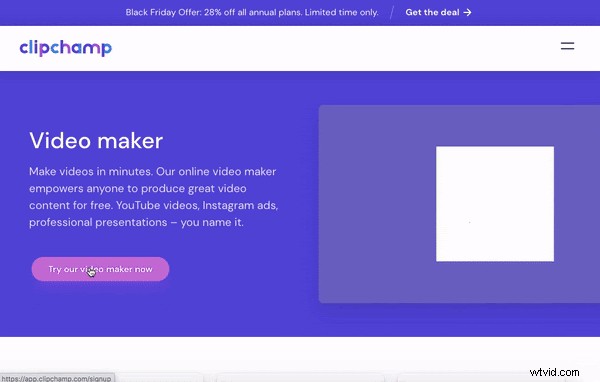
Stap 2. Selecteer een clip en vervang deze
Allereerst:we vervangen een clip op de tijdlijn. Om dit te doen, moet je ervoor zorgen dat je vervangende clip in mijn media staat - je kunt je eigen clip importeren of een stockvideo zoeken.
Sleep vervolgens uw vervangende clip over de originele clip op de tijdlijn. Er verschijnt een groene prompt voor vervangen, waarna u de clip kunt laten vallen om de vervanging te voltooien.
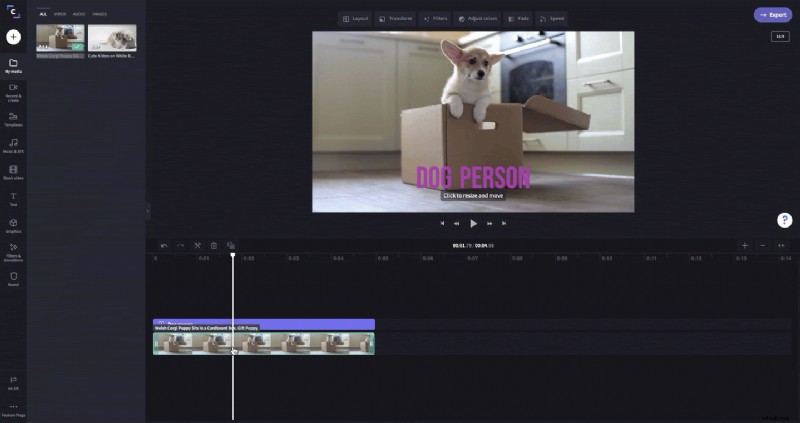
Stap 3. Ontdek andere items die u kunt vervangen, zoals tekst en overgangen
Het zijn niet alleen clips die gemakkelijk kunnen worden vervangen - het zijn ook andere items, zoals tekst en overgangen. Nogmaals, het is gewoon een simpele slepen en neerzetten op de tijdlijn.
Bonus:u verliest uw opmaak niet wanneer u items zoals tekst en overgangen vervangt. Als uw originele tekst een bepaald lettertype en een bepaalde kleur gebruikte, zal uw vervangende tekst dat ook doen.
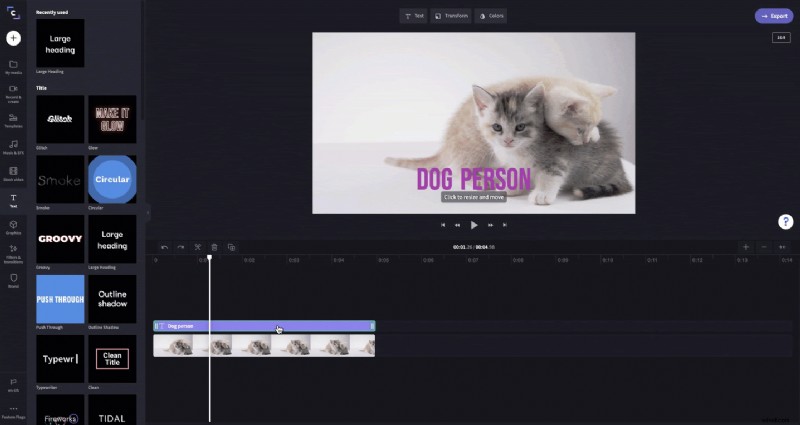
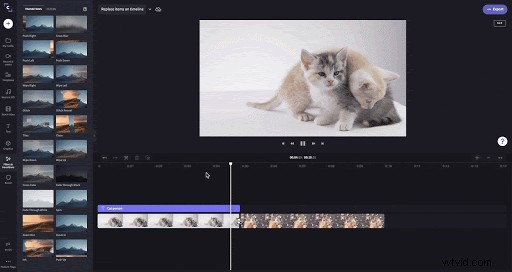
Stap 4. Probeer het met sjablonen
Een van de beste dingen aan het vervangen van items op de tijdlijn is dat het je ervaring met onze videosjablonen verbetert.
Voorheen moest u clips van de tijdlijn verwijderen en vervolgens de vervanging op zijn plaats slepen en neerzetten. In dit scenario paste het niet altijd perfect en resulteerde het vaak in een warrige video; nu zijn die zorgen verleden tijd.
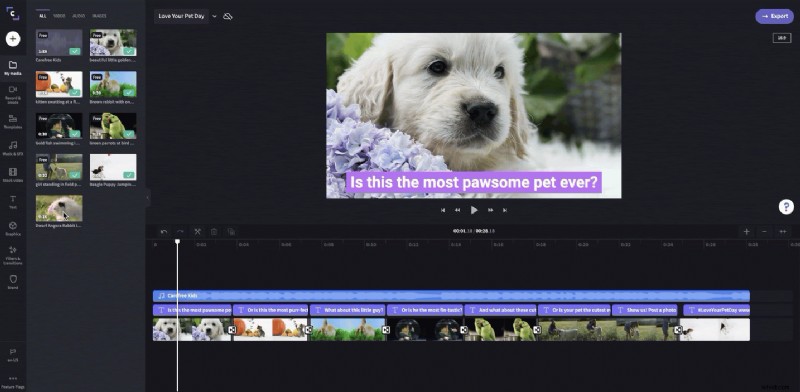
Geniet van eenvoudiger videobewerking
Zoals we al zeiden, deze update is klein maar krachtig. Dat betekent dat deze tutorial helemaal is afgerond. We hopen dat de mogelijkheid om items op de tijdlijn te vervangen, het bewerken van video's net iets makkelijker maakt. Ga naar onze video-editor om het zelf te proberen.
